用纯css绘制一个简单的气泡提示框,对于长期关注课课家CSS3绘图教程的朋友来说是件轻而易举的事,但是程序员最不喜欢做的事情是重复造轮子,加上之前小编分享的几个气泡要么过于复杂,通用性不强,要么需要鼠标移上才显示,移植也不方便。所以今天小编来整理一份更纯粹的气泡提示框代码。
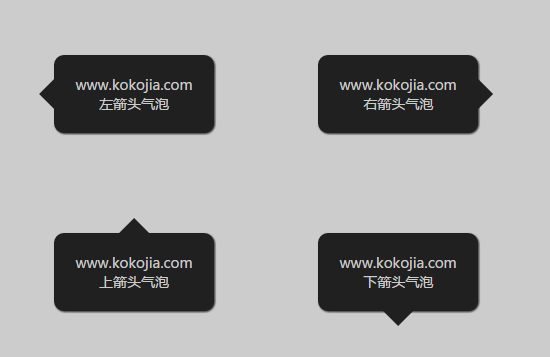
气泡提示由一个圆角矩形和一个三角形组成,其中三角形可以利用before或after伪元素来插入。那么,每个提示框在html里面都只需要一个元素了。
我们来看看基础的html代码:
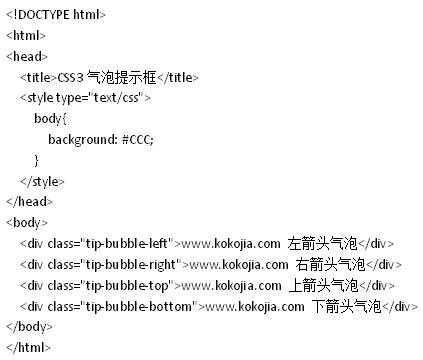
可见每个气泡都只用了一个div元素,三角形箭头部分我们用before伪元素即可。
四个气泡的样式非常接近,不同的只是三角形的位置,为此我们可以定义公共的部分。但是这里没有共用的类名啊,那该怎么弄呢?
我们发现这4个类都以tip-bubble开头,而CSS提供了一个属性选择器,可以让我们进行模糊匹配。
要实现匹配开头等于固定内容的选择器,我们可以这样写。
[class^=tip-bubble]
其中^=代表匹配开头,具体内容为tip-bubble。
下面我们就来为这个选择器定义一些公共的样式。首先,三角形和圆角矩形从某种意义上说是重合的,因此内部元素(包括伪元素)要使用绝对定位。所以整个div要设置为相对定位,让内部元素的位置以div的左上角作为参考点。然后再设置圆角半径、背景颜色、边距、宽高、字体等公共样式。
[class^=tip-bubble]{
display:inline-block;
position:relative;
background-color:#202020;
width:120px;
padding:20px;
color:#CCC;
text-align:center;
font-size:14px;
font-family:微软雅黑;
border-radius:10px;
margin:50px;
}
运行效果如下图所示:
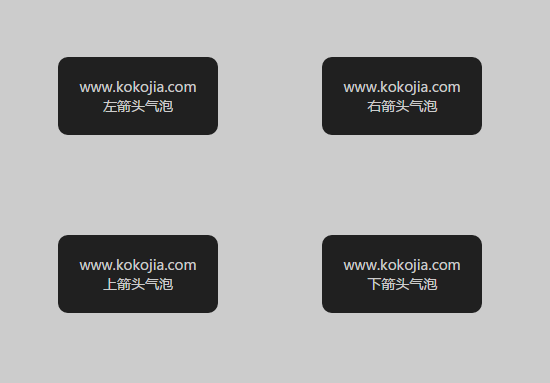
感觉少了点层次感,我们用CSS3的box-shadow属性给气泡加个投影看看。
当然了,提示框的立体感不宜太强,所以跟原始图形错开1个像素就足够了。
[class^=tip-bubble]{
/*其它样式代码省略*/
box-shadow:1px 1px 2px #202020;
-o-box-shadow:1px 1px 2px #202020;
-moz-box-shadow:1px 1px 2px #202020;
-webkit-border-shadow:1px 1px 2px #202020;
}
4行代码功能一致,不同前缀用于兼容不同的浏览器。
以第一行为例,1px 1px 2px #202020代表的是水平和垂直方向都错开1像素,大小为2像素的深灰色(#202020)阴影。4个属性用英文空格分隔,分别代表x方向偏移,y方向偏移,阴影大小和阴影颜色。
运行效果如下图所示:
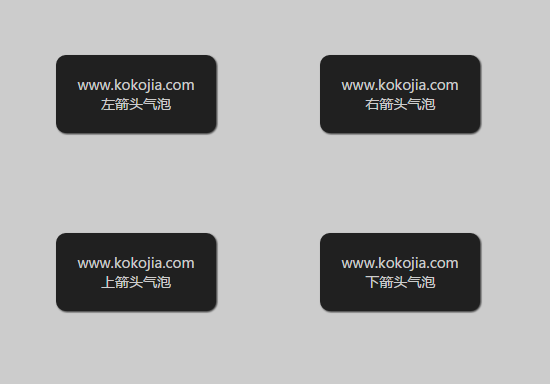
现在层次感好多了,我们用before伪元素加入三角形箭头看看。
有关注本站《CSS3基本形状汇总》的朋友对三角形的绘制应该不陌生,方法是利用边框的转角实现,只要边框设置得足够粗,那么转角部分就足以让我们完成三角形的绘制了。
本案例不再详解三角形的实现原理,不过大家要是忘了的话,就可以重温下面的原理图。
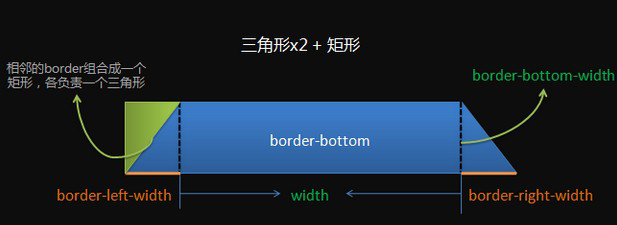
4个气泡都是绘制三角形,不同的只是位置和角度的区别。所以绘制三角形的部分仍然可以作为公共样式定义到[class^=tip-bubble]的before伪元素中。然后,我们也该用绝对定位了。
[class^=tip-bubble]:before{
content:'';
position:absolute;
width:0;
height:0;
border:15px solid;
}
因为只用到边框,所以width和height都设置为0。
运行效果如下图所示:
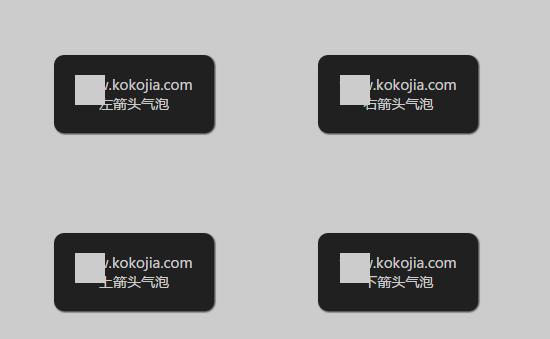
伪元素把气泡提示给“挖空”了(实际上是文字颜色)。因为width和height都等于0,所以被挖空的部分实际上都是由边框构成的,结构如下图所示,不难发现它就是4个三角形。
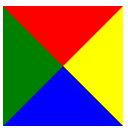
现在我们要为气泡提示补上三角形。以左箭头为例,我们要取的是右边框,所以我们给右边框(border-right)设置跟气泡背景一样的颜色。
这次我们就写在tip-bubble-left类上了。
.tip-bubble-left:before{
border-right-color:#202020;
}
运行效果如下图所示:
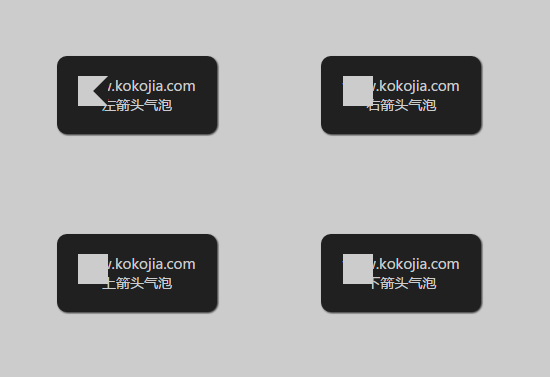
现在我们要把箭头移到提示框的左侧,但不难想象,如果背景颜色跟字体颜色不一致,那移到左边以后就一定会显示出一个被切掉一个角的小色块,所以我们应该先让before伪元素的字体颜色变成全透明。你可以使用CSS3的rgba颜色,但更地道的做法,是使用transparent。4个提示框都应该应用该效果,所以这次我们写回到公共的部分。
[class^=tip-bubble]:before{
/*其它样式代码省略*/
color:transparent;
}
运行效果如下图所示:
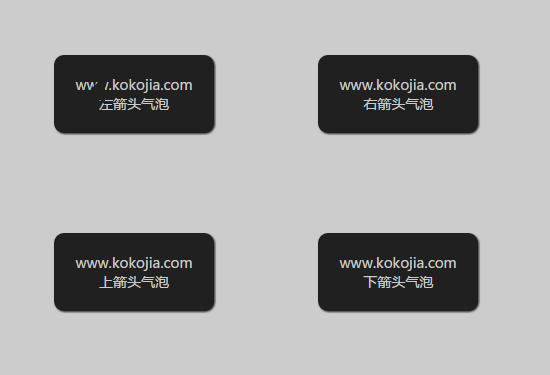
这下真的只剩下一个三角形了,另外3个边框已经不可见。
我们把箭头移到左侧,这时候用绝对定位将会很方便。只要让left等于伪元素宽度的相反数就可以了。
伪元素的宽度等于左边框粗细+右边框粗细,即30像素。
.tip-bubble-left:before{
border-right-color:#202020;
left:-30px;
}
运行效果如下图所示:
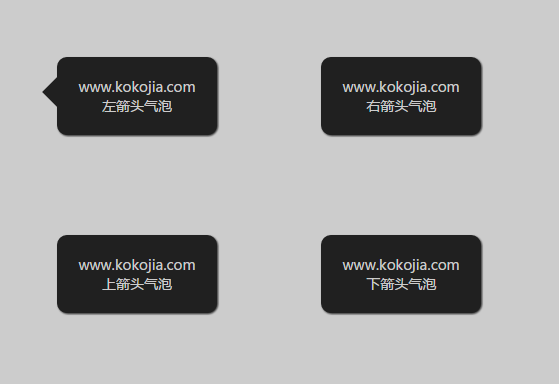
现在我们要让箭头垂直居中,但是气泡的高度会随着文本高度的变化而改变。所以我们改用百分比看看,居中自然就是50%了。
.tip-bubble-left:before{
/*其它样式代码省略*/
top:50%;
}
运行效果如下图所示:
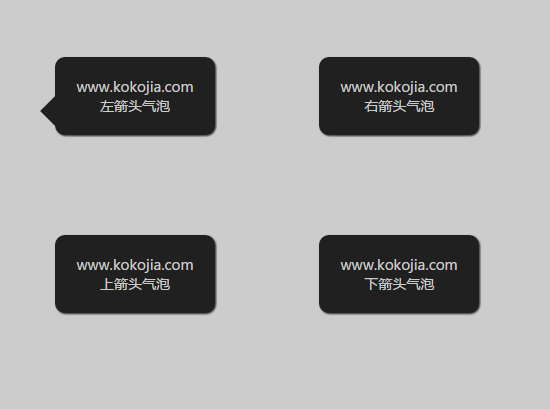
还是没有居中啊。对的,因为定位的参考点是左上角,所以现在是三角形的上顶点对齐到气泡的中心。所以正确的做法是50%-15px(伪元素宽度的一半)。然而CSS3不支持这种写法,但用javaScript来实现又有点杀鸡用牛刀的感觉,所以我们不妨用其它可以控制位置的属性来处理,比如CSS3的transform,或者早期CSS就支持的margin-top。这里我们使用后者。
.tip-bubble-left:before{
/*其它样式代码省略*/
margin-top:-15px;
}
运行效果如下图所示,这回真的居中对齐了:
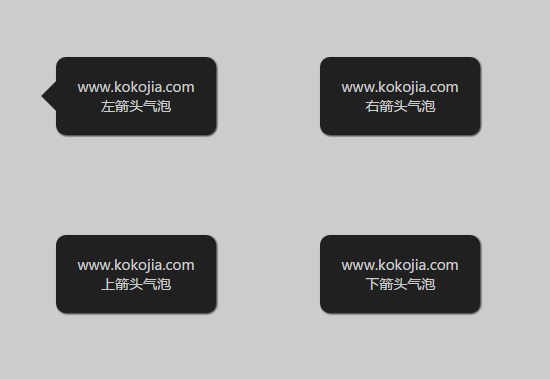
其它三个方向的实现思路跟左箭头一样,小编就不再重复了,只给出最后的代码。
.tip-bubble-top:before{
border-bottom-color:#202020;
left:50%;
top:-30px;
margin-left:-15px;
}
.tip-bubble-right:before{
border-left-color:#202020;
right:-30px;
top:50%;
margin-top:-15px;
}
.tip-bubble-bottom:before{
border-top-color:#202020;
bottom:-30px;
left:50%;
margin-left:-15px;
}
现在让我们一起来来看下最终的成果吧!
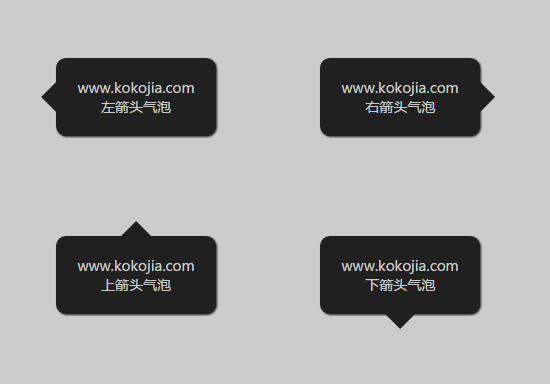
气泡提示框是软件,网页等产品使用频率非常高的元素,高端黑更是目前技术类软件的主流色调,所以本教程的实用价值相当高。HTML元素非常简洁,而CSS代码也完全没有掺杂任何跟提示框无关的样式,移植起来非常方便。另一方面,本文对制作过程每一步的讲解都相当细致,涉及的知识点也不复杂,因此本教程除了为实战的朋友带来便利以外,也非常适合初学者作为实例教程进行学习。
![HTML5表格简单应用案例之[招聘需求表]](http://pic.xiahunao.cn/HTML5表格简单应用案例之[招聘需求表])

)

)



)




)




)
